هل لديك اثنين أو أكثر من حسابات المسؤول على جهاز الكمبيوتر الخاص بك الذي يعمل بنظام Windows 10؟ هل تريد حذف أو إزالة حساب مسؤول في نظام التشغيل Windows 10؟ في هذا الدليل ، سنرى كيفية حذف أو حذف حساب مسؤول في نظام التشغيل Windows 10.
يعد حذف حساب مسؤول أمرًا بسيطًا مثل حذف حساب مستخدم قياسي. ومع ذلك ، تحتاج إلى تسجيل الدخول كمسؤول لحذف حساب مسؤول.

عند حذف حساب مسؤول ، سيتم حذف جميع البيانات المحفوظة في هذا الحساب. على سبيل المثال ، ستفقد مستنداتك وصورك وموسيقاك وعناصر أخرى على سطح مكتب الحساب. لذلك ، من الأفضل نسخ جميع البيانات احتياطيًا من الحساب إلى موقع آخر أو نقل مجلدات سطح المكتب والمستندات والصور وتنزيلها إلى محرك أقراص آخر.
إليك كيفية حذف حساب مسؤول في نظام التشغيل Windows 10.
ملاحظة 1: تحتاج إلى تسجيل الدخول كمسؤول لحذف حساب مسؤول. بمعنى آخر ، لا يمكنك حذف أو إزالة حساب مسؤول من حساب مستخدم قياسي.
ملاحظة 2: لا يمكنك حذف أو إزالة حساب المسؤول الذي قمت بتسجيل الدخول إليه حاليًا. لإزالة الحساب الذي قمت بتسجيل الدخول إليه حاليًا ، يرجى إنشاء حساب مسؤول جديد (إذا كان لديك حساب مسؤول واحد فقط) ، قم بتسجيل الدخول إلى الحساب الجديد حساب المسؤول ، ثم قم بحذف الحساب الحالي.
ملاحظة 3: سيؤدي حذف حساب إلى إزالة جميع بياناته من جهاز الكمبيوتر الخاص بك. سيتم حذف جميع العناصر الموجودة في سطح المكتب والمستندات والموسيقى والصور والتنزيلات. إذا كانت البيانات مهمة ، فيرجى نسخها احتياطيًا قبل المتابعة.
طريقة 1 من 1
حذف حساب المسؤول عبر الإعدادات
الخطوة 1: افتح تطبيق الإعدادات عن طريق الضغط في وقت واحد على شعار Windows ومفاتيح I على لوحة المفاتيح.
الخطوة 2: في تطبيق الإعدادات ، انتقل إلى حسابات > العائلة وحسابات أخرى . إذا كنت تستخدم الإصدار Enterprise من نظام التشغيل Windows 10 ، فيرجى الانتقال إلى حسابات> حسابات أخرى.
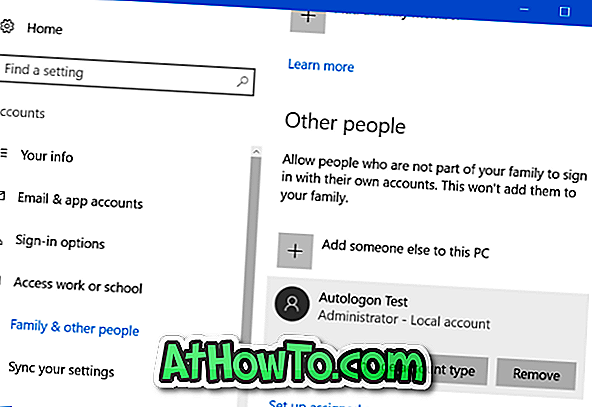
الخطوة 3: هنا ، يمكنك رؤية جميع حسابات المشرف وكذلك حسابات المستخدمين القياسية. كما قيل من قبل ، لا يظهر الحساب الذي قمت بتسجيل الدخول إليه حاليًا في القائمة هنا. على سبيل المثال ، إذا كان لديك حسابان للمشرف "A" و "B" على جهاز الكمبيوتر الخاص بك ، فأنت بحاجة إلى تسجيل الدخول إلى الحساب "A" لحذف حساب المسؤول "B."
الخطوة 4: انقر فوق حساب المسؤول الذي تريد حذفه أو إزالته. انقر فوق الزر إزالة .
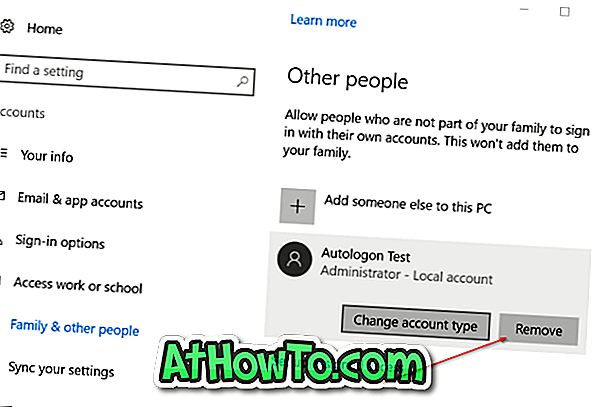
الخطوة 5: عندما ترى مربع حوار التأكيد التالي ، انقر على زر حذف الحساب والبيانات لحذف الحساب وجميع البيانات من الحساب.
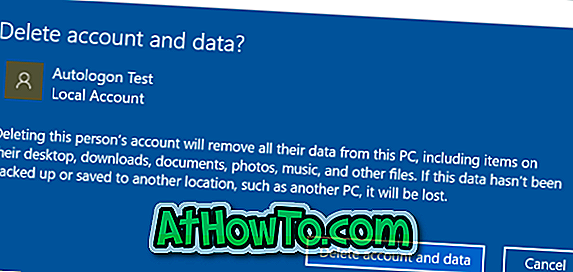
طريقة 2 من 2
حذف حساب المسؤول عبر لوحة التحكم
الخطوة 1: افتح لوحة التحكم. تغيير طريقة العرض حسب إلى الرموز الصغيرة . انقر فوق حسابات المستخدمين .
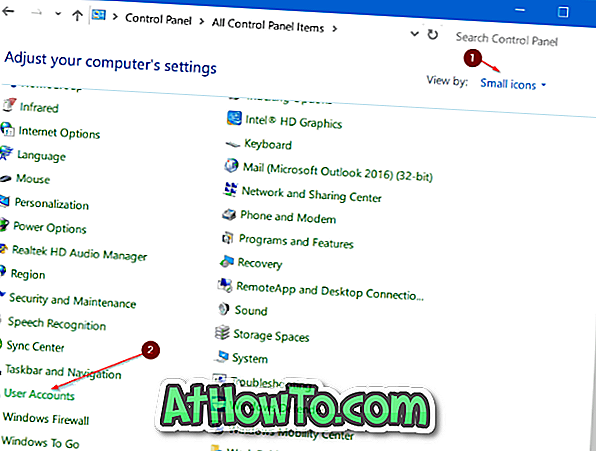
الخطوة 2: انقر على رابط إدارة حساب آخر لرؤية جميع حسابات المستخدمين على جهاز الكمبيوتر.
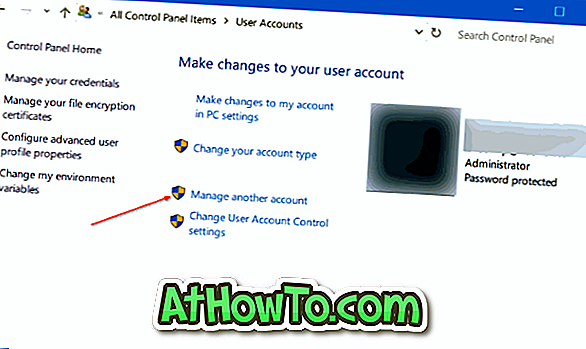
الخطوة 3: انقر فوق حساب المسؤول الذي تريد حذفه أو إزالته.
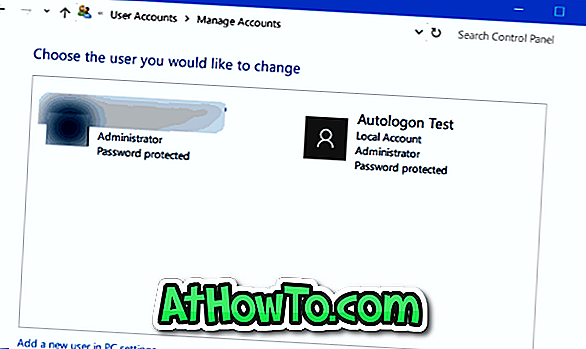
الخطوة 4: انقر فوق حذف رابط الحساب .
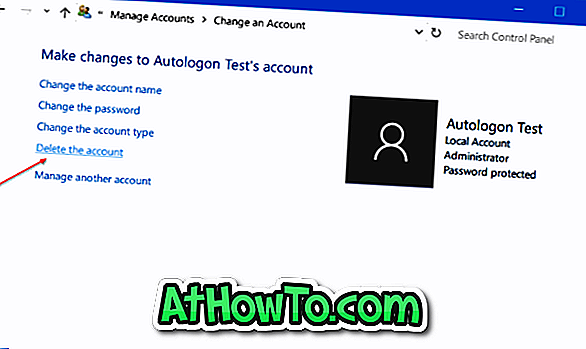
الخطوة 5: عندما ترى مربع حوار التأكيد التالي ، إما انقر فوق حذف الملفات أو زر الاحتفاظ بالملفات . إذا قمت بالنقر فوق الزر "الاحتفاظ بالملفات" ، يقوم Windows تلقائيًا بحفظ بيانات الحساب في مجلد على سطح المكتب الحالي قبل حذف الحساب.
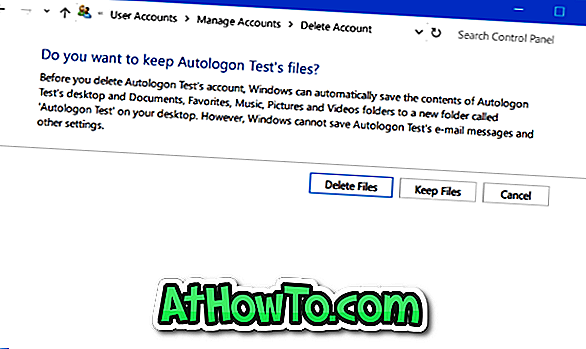
أتمنى أن يساعدك هذا!














